Не можете да намерите иконата на приложението Messages на началния екран на телефона си? Може би си мислите, че случайно сте деинсталирали приложението Messages. Е, не можете да деинсталирате, т.е. да изтриете напълно предварително инсталираното приложение за съобщения нито на Android, нито на iPhone. Така че, ако иконата на приложението Messages липсва от началния екран, това е така, защото може би случайно сте го изтрили само от началния екран или сте го поставили в някоя папка. Нека проверим как да добавим иконата на приложението Messages обратно на началния екран в Android и iOS.
Как да добавите приложението Messages на началния екран в Android
1. Отворете чекмеджето за приложения на вашия телефон с Android, като плъзнете пръста си нагоре върху началния екран. Това е екранът или секцията, която показва всичките ви инсталирани приложения.
2. Намерете иконата на приложението Messages (Съобщения). Трябва да погледнете и вътре в папките. Ако не я намерите, потърсете Messages (Съобщения), като използвате лентата за търсене.
3. След като намерите иконата на приложението Messages, докоснете я и я задръжте, след което я плъзнете нагоре, докато видите началния екран на телефона си. Оставете иконата, за да я поставите на началния екран.

Как да добавите приложението Messages към началния екран на Samsung
Подобно на телефоните със стоков Android, можете лесно да добавите иконата на приложението Messages обратно на началния екран на телефоните Samsung Galaxy.
1. Плъзнете нагоре по началния екран на телефона Samsung Galaxy, за да отворите чекмеджето с приложения.
2. Потърсете иконата на приложението Messages на всички страници и вътре в папките. Лесен начин е да използвате търсенето в чекмеджето за приложения, за да откриете иконата на приложението Messages. Ако не я откриете, преминете към стъпка 4, в противен случай преминете към стъпка 3.
3. След като я откриете, натиснете продължително иконата на Messages и изберете Add to home (Добавяне към дома) от менюто. Като алтернатива, просто докоснете и задръжте и плъзнете иконата на приложението Messages към началния екран.
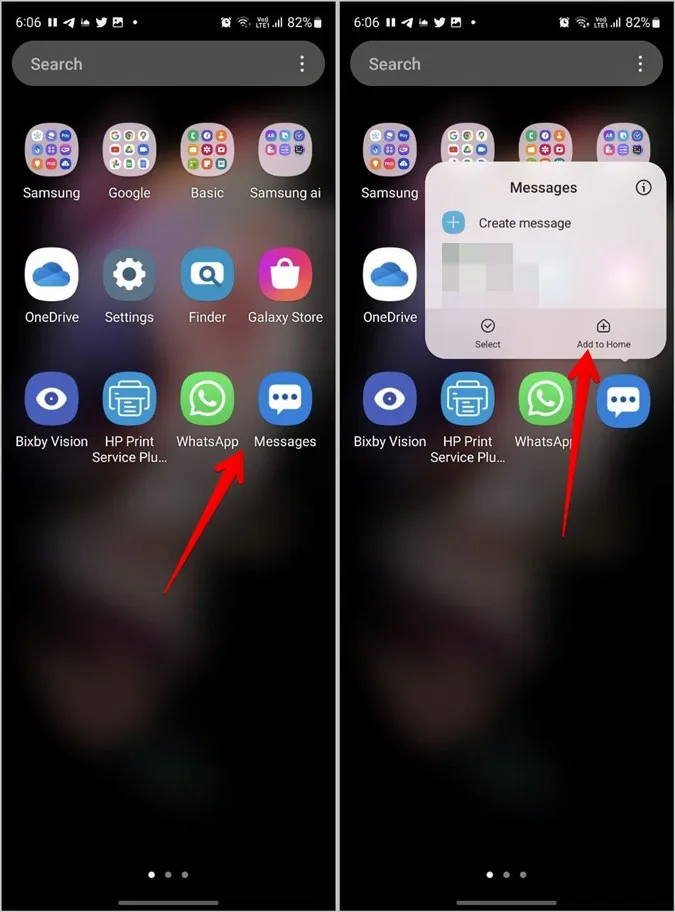
Професионален съвет: Научете как да промените тона на съобщенията в телефоните Samsung Galaxy.
4. Ако иконата на приложението Съобщения не се показва, отворете приложението Настройки на вашия телефон Samsung Galaxy.
5. Отидете на Начален екран > Скриване на приложения.
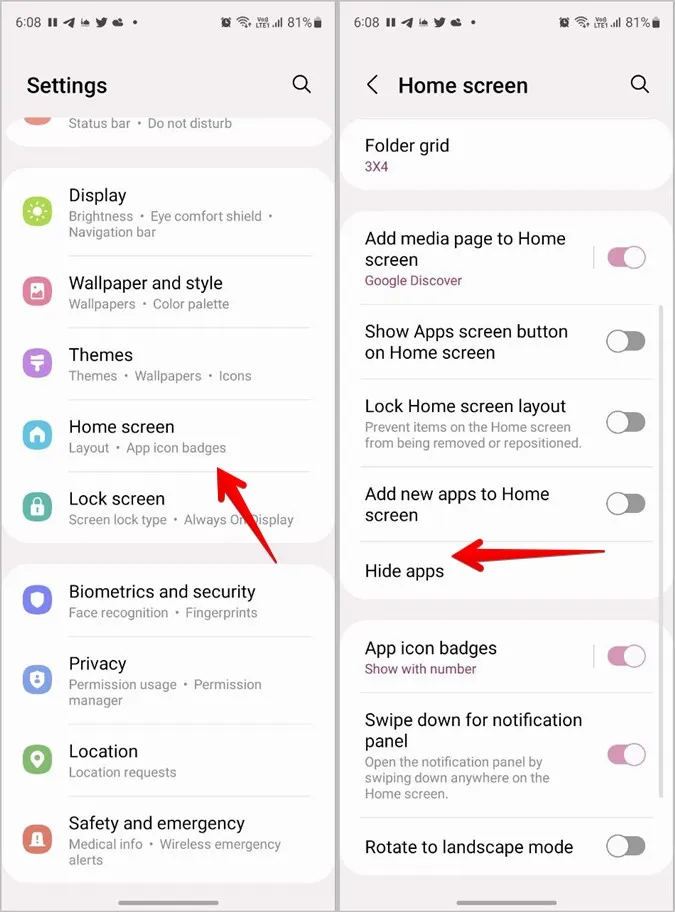
6. Докоснете иконата (-) Премахване върху иконата на приложението Съобщения, която присъства в раздела Скрити приложения. Натиснете бутона Готово в долната част.
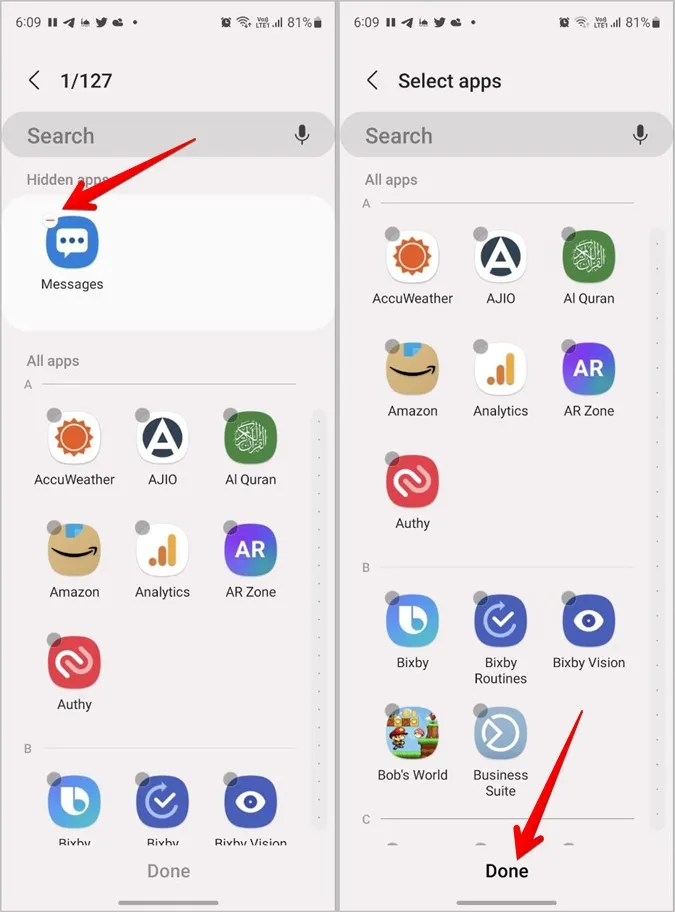
7. Сега потърсете отново иконата на приложението Messages в чекмеджето за приложения. Надяваме се, че ще я намерите. След това натиснете продължително върху нея и изберете Add to home (Добавяне към началната страница).
Съвет: Научете как да променяте иконите на приложенията в телефон Samsung.
Как да добавите икона на приложението Messages в долния ред на Android
Ако искате да поставите иконата на приложението Messages в долния ред на телефона си с Android, първо добавете иконата в началния екран. След това просто плъзнете иконата на Messages към долния ред.
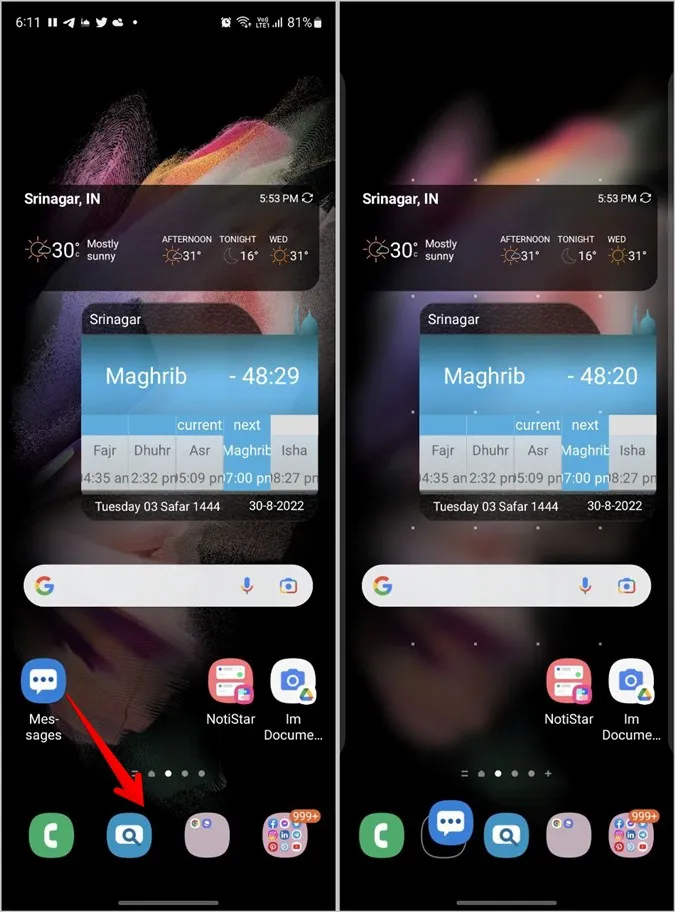
Моля, обърнете внимание, че телефоните с Android позволяват само ограничен брой приложения (4-5) да бъдат поставени на долния ред. Може да се наложи да премахнете някое съществуващо приложение, за да поставите приложението Messages.
За да премахнете някое съществуващо приложение от долния ред, докоснете го и го задръжте, след което го плъзнете нагоре към основния начален екран и го оставете там. След това добавете приложението Съобщения в долния ред на вашия телефон с Android.
Как да добавите приложението Messages на началния екран на iPhone
Съществуват два метода за добавяне на иконата на приложението Messages обратно към началния екран на iPhone. Методът, който трябва да използвате, зависи от инсталираната в телефона ви iOS.
Метод 1: Използване на App Library в iOS14+
В iOS 14 Apple въведе App Library (Библиотека на приложенията), която е последната страница на началния екран и съдържа списък на всички инсталирани в iPhone приложения в различни категории. Възможно е случайно да сте премахнали приложението Messages от началния екран. Това обаче не означава, че сте го деинсталирали. То все още трябва да е налично в библиотеката с приложения.
Ето какви са стъпките за връщане на иконата на приложението Messages на началния екран на iPhone:
Превъртете няколко пъти наляво на началния екран, докато стигнете до екрана App Library.
2. Разгледайте иконите в папката Social (Социални мрежи). Ако видите икона с четири приложения в долния десен ъгъл на папка Social, докоснете я, за да видите всички приложения в папка Social.
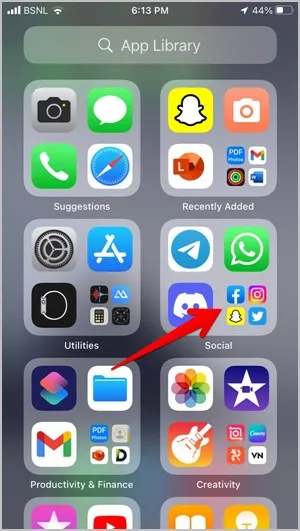
Професионален съвет: Можете също така да използвате търсенето в App Library, за да намерите иконата на приложението Messages.
3. Намерете иконата на приложението Messages в папка Social. След това натиснете продължително иконата на приложението Messages и я плъзнете нагоре, докато се покаже началният екран. Оставете иконата на приложението. Това е всичко. Иконата на приложението Messages ще се появи на началния екран на вашия iPhone. Научете как да персонализирате началния екран на вашия iPhone.
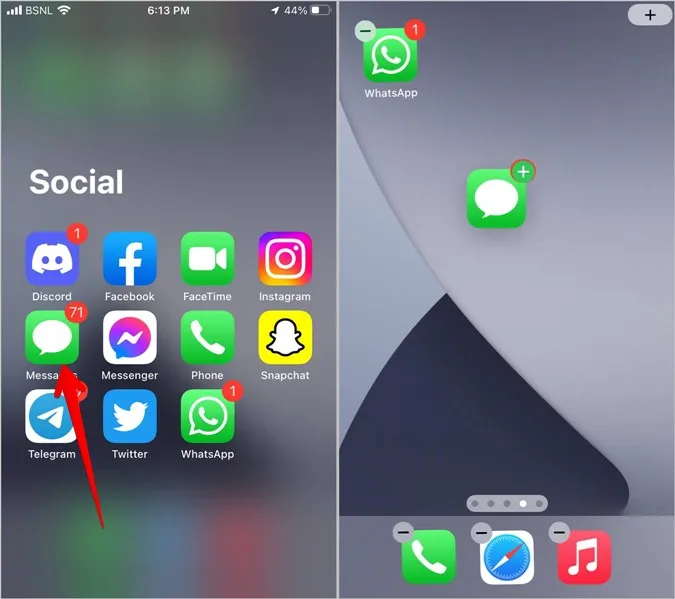
Метод 2: Използване на папки в iOS13 и по-долу
Ако вашият iPhone работи с iOS 13 или по-ниска, тогава иконата на приложението Messages трябва да бъде скрита в една от папките на началния екран. Можете ръчно да потърсите вътре в папките или да използвате Spotlight търсене, за да я намерите.
Просто плъзнете пръста си надолу в началния екран на вашия iPhone и въведете Messages. След като иконата се появи, натиснете я продължително и я плъзнете към началния екран.
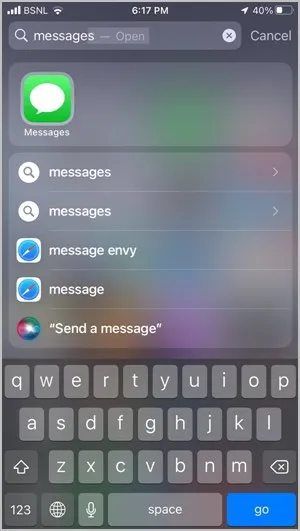
Професионален съвет: Ако видите име до иконата Messages в резултатите от търсенето, това е името на папката, в която всъщност присъства иконата на приложението Messages.
Бонус метод: Нулиране на разположението на началния екран на iPhone
Надяваме се, че ще успеете да възстановите иконата на приложението Messages на началния си екран, като използвате един от двата метода, посочени по-горе. Но ако те не помогнат, трябва да нулирате оформлението на началния екран. По този начин ще поставите всички приложения на първоначалното им място, като по този начин ще възстановите приложението Messages на началния екран.
1. Отворете Настройки на вашия iPhone.
2. Отидете на General > Прехвърляне или нулиране на iPhone (или нулиране).
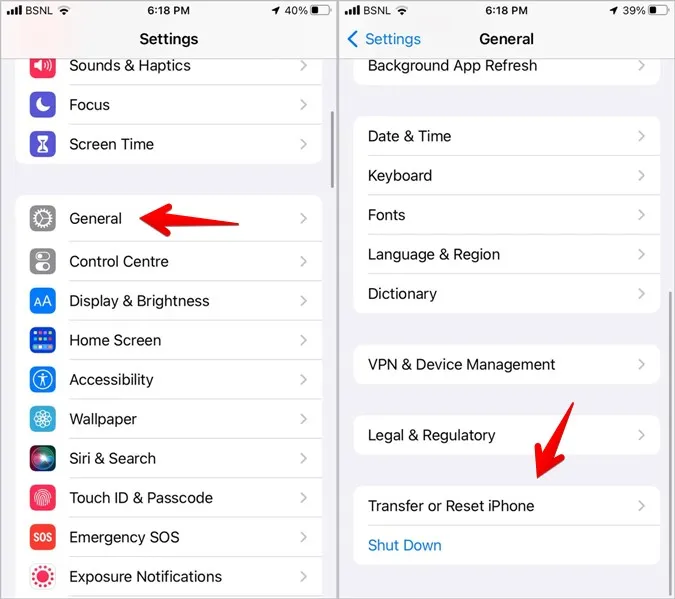
3. Докоснете Reset (Възстановяване), последвано от Reset Home screen layout (Възстановяване на оформлението на началния екран).
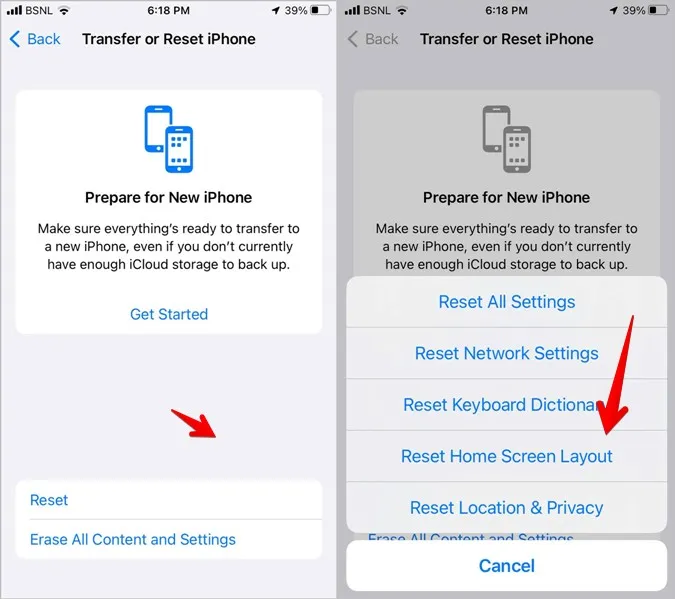
Как да добавите приложението Messages в долната част на iPhone
1. Добавете иконата на приложението Messages към началния екран, както е показано по-горе.
2. След като иконата на приложението Messages е на началния екран, докоснете и задръжте я и я плъзнете към долния ред.
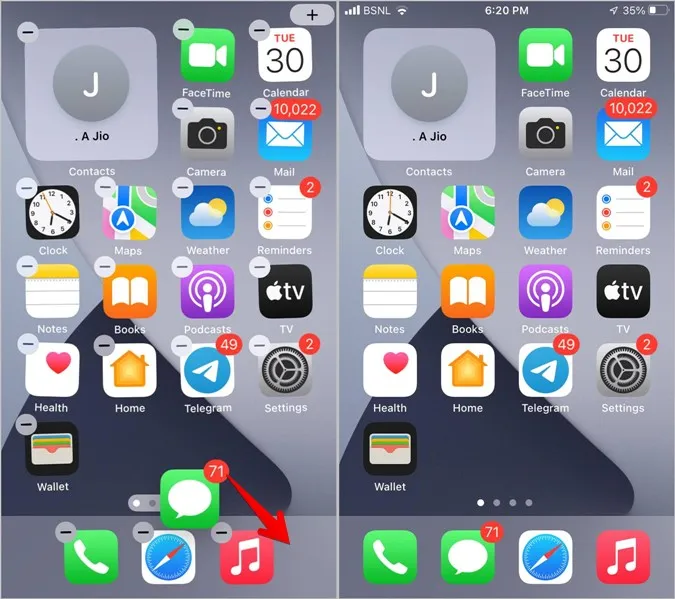
3. Ако не можете да добавите приложението Messages на долния ред, уверете се, че има малко място. По принцип можете да добавите до 4 икони в долния ред на началния екран на вашия iPhone. Ако на долния ред вече има 4 икони, може да се наложи да премахнете една от иконите, за да освободите място за иконата на приложението Message.
За да направите това, докоснете и задръжте иконата, която искате да премахнете, и я плъзнете нагоре към началния екран. Оставете иконата, за да я поставите на началния екран.
4. След това добавете иконата на приложението Съобщения към долния ред, както е показано в стъпка 2.
Поправяне на текстови съобщения
Надявам се, че сте успели да добавите приложението Съобщения обратно в началния екран на вашия Android или iPhone. След като добавите иконата на приложението, ако се сблъскате с проблем с известията за съобщения, научете как да поправите неработещите известия за текстови съобщения в Android.